blenderでMMDモデルを作ろう|第1回:造形
基本的な操作方法や、下絵を準備して面を張って~…というモデリングの流れは、すでに多くのブログやyoutube、ニコニコなどで解説されているため、このブログでは割愛します(バッサリ)。
このブログを書こうと思ったのも、造形に関する解説は多いのに、その後どうやってMMDにもっていけるのか、というものは少なくて自分が困ったからです。
造形に関して参考になったものをいくつかご紹介すると、
という感じです。
最初から人物(キャラクター)は難しすぎるからやらないほうがいいという意見や、静物なんてモチベがあがらない=続かない!という意見もあります。
自分の興味がある、一番やる気がでそうなものから始めるのが個人的にはいいかと思います。
このブログで今後MMDモデルにしていく予定の、造形がすんだものが、こちらです。
(今まで作ったモデルのパーツを組み合わせてシンプルな謎人物を作りました。)



ちなみにこのチョコレート色のようなものは、N keyで表示される画面右横にあるタブ内の、Matcapをオンにするとみられます。
また、そのすぐ下にあるAmbient Occlusion(疑似的な影)をオンにしておくと、顔にできた不要なしわなどを発見しやすいです。
なので、私がモデリングする際はいろいろな種類のMatcapを使ってみたり、Ambient Occlusionをオンにしたりオフにしたりしながら、変なところがないかチェックしています。
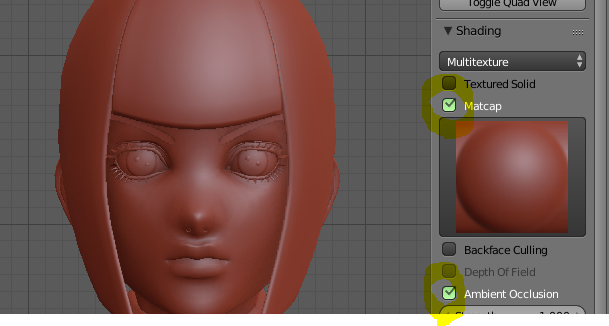
モディファイアはオブジェクトごとに設定されるため、使いたいモディファイアごとに/または自分が分かりやすいように、複数のオブジェクトで1つのモデルを構成しています。


基本的にすべてのオブジェクトでミラーモディファイアを使用しています。
また、顔と髪にはサブディビジョンサーフェースモディファイア(以下、サブサーフと書きます)を使用しています。
そして、材質/マテリアルも簡易的に設定しています。

マテリアルの設定方法について簡単に説明します。
まずマテリアルビューにし、

Shift + A keyでライトを追加します。
私はいつもヘミライトを使います。ヘミライトの位置はどこにあっても関係ありません。
ライトを追加したそのままの向きだとモデルの顔が怖くなるので、いつもx軸ですこし傾けています。

そして、マテリアルを設定したいオブジェクトを選択し、マテリアルタブのNewを押してマテリアルを設定していきます。
試しにズボン(靴と一体型になっている)でやってみると、


選択したオブジェクト(ズボン)全体の色が変わります。
1つのオブジェクトで複数のマテリアルを設定したい場合は、まずマテリアルの右上にある+を押して新たなマテリアルを作ります。
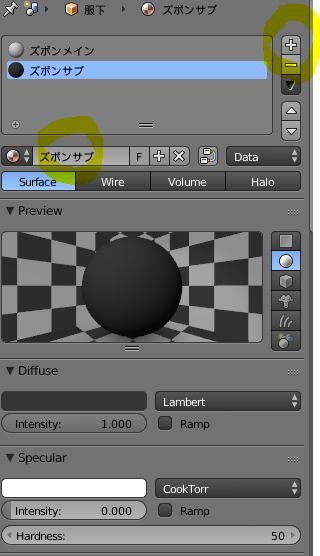
次に編集モードに入り、マテリアルを変更したい面を選択します(今回はベルトと靴底)。
そしてAssignボタンを押せば、材質が割り当てられます。


これと同様のやり方で肌の色や目の色を指定できます。
マテリアルの設定はこの段階で行う必要はないのですが、この後ウェイトを設定する際に色がついていたほうが服の貫通などにも気づきやすいと思います。
UV展開やテクスチャについてはのちのちやっていくのですが、髪に関してはすでにUV展開しテクスチャを張っています。

なぜかというと、造形後にテクスチャを張ってまっすぐな髪の流れにするのは難しいためです。
なので、UV展開し、テクスチャを張ったものを髪のような形に変形させています。
今回の髪では、こちらのブログを参考にしました。
モデルを構成するすべてのオブジェクトにマテリアルを設定し、こんな感じになりました(シンプル!)。

初めてモデリングをやってみてここまで来た方は本当にすごい!えらい!素晴らしい!
ウェイトに続きます。
MMD動画制作日記|ジョルノでフィクサー(3作目)
モデリングではなく動画制作の思い出みたいなものをつらつら書きます。
日記みたいなもので誰得でもありません。
MMD動画制作日記と書いてますが使ったツールはMikuMikuDanceだったりblenderだったりします。
2体目のモデル、ジョルノを作ってからの動画は3作目。
ジョルノのカラーは歴代ジョジョ集合絵のうちの1つからとってきました。
フィクサーは曲もダンスもかっこよくていいですよね~。
5部に出てくるネアポリス駅でおどってたらかっこいいな~と思って駅も作りました。
霧が濃くでている深夜4時のイメージです。
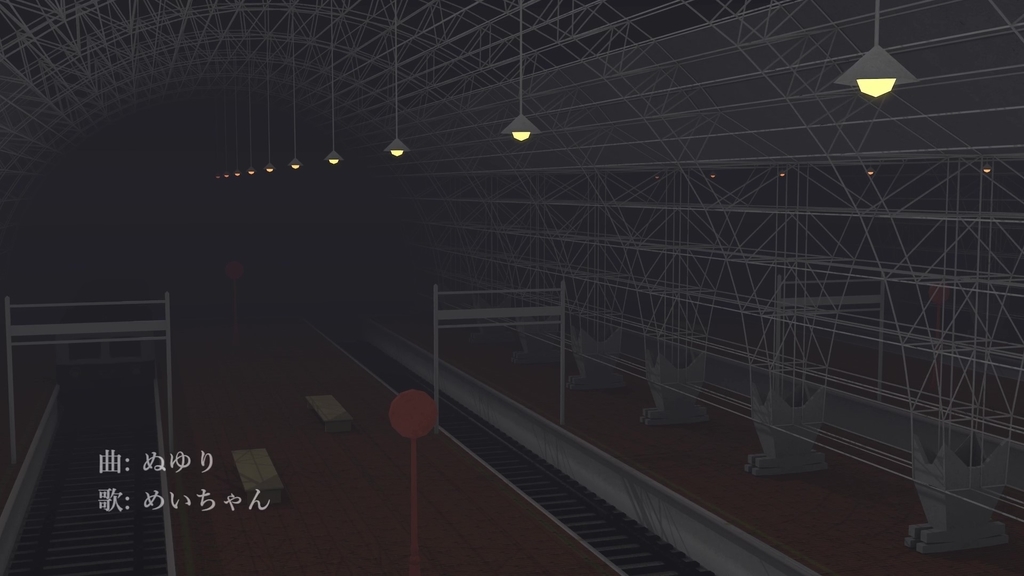
ローポリ;▽;
シーンが重くなりすぎるのが嫌だったので全体的にローポリで作りました。
ネアポリス駅はゲーム、アイズオブヘブンにもでてくるのでそちらも大いに参考にしました。
漫画にでてくるのはデジタルの時計なんですけど、雰囲気重視でアナログにしました。

ここ!水飲み場のポリゴンが重なっててちらついてるんですよね;
気づかなかった;

モデルについても少し触れると、15歳ということを意識しすぎて頭身低くしすぎたことと、肩の位置が異様に高いことが反省点かな(笑)
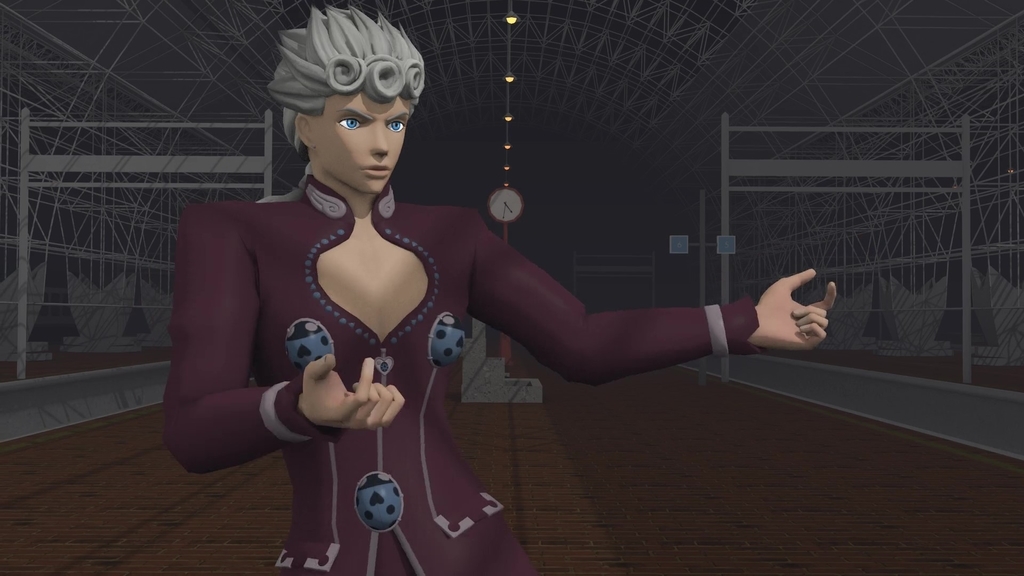

このときから、cyclesからblender internalのほうに移行したのでレンダリング速度はあがった。
それでも駅の頂点数が多い分時間はかかって、2,3日位だったと思う。
この次の作品でジョルノの頭身をたかくするんですけど、高くしてからはこの動画見て「ちんちくりんすぎやろ...;;」となってしまいまともに動画を見られなくなりました。
MMD動画制作日記|ブチャラティでエイリアンエイリアン(2作目)
モデリングではなく動画制作の思い出みたいなものをつらつら書きます。
日記みたいなもので誰得でもありません。
MMD動画制作日記と書いてますが使ったツールはMikuMikuDanceだったりblenderだったりします。
ブチャモデルの顔を少しいじってからの2作目。
1作目に引き続きナユタン星人さんの曲。そして歌もEveさん。
最初に出てくるUFOは未起隆のUFOをイメージして作った。

cyclesでは光源が小さい/弱いほどレンダリングに時間がかかりノイズものるらしいんですが、この最初のシーンでは光源をだんだん小さく/弱くしていったので1フレーム5分くらいはレンダリングにかかった(笑)
人間の大きさを変えるのは大変そうだったのでUFOをだんだん小さくした。
目だけマテリアルをemissionという光る系のものに。
MMDでいうところのAutoLuminousに少し似てるかも。

ブチャラティの髪留めをとってエイリアンっぽい触覚をはやしたのでどなたかに怒られるだろうか..と少しびくびくしながらつくった。

ブチャラティの触覚はcloth simulationを、エイリアンの触覚はslow parentを使った。
(普通、子は親に遅れず追従して動くんですが、数フレーム遅れて追従することによって、ふよふよぴょんぴょんした動きを表現できたりする: slow parent)
クレジットのテキストをゴォッと吸い込むところがポイント(笑)

顔だけで言うとこのときが一番よかったかもしれない(ポリ割は最悪)。

このシーンもいつ誰に怒られてもおかしくない。
小さいほうが子エイリアンで、子エイリアンが侵食を開始してブチャもエイリアンになりかけだったのが進行する、みたいな意味不明なことを考えてました。


cyclesでは地面を表示させず地面にうつる影だけを表示させるのが若干面倒(nodeとかcompositionをいじらないといけない)なんですが、それにも挑戦しました。
1作目でできなかったのがくやしかったからね(笑)
これにもレンダリングは時間かかった。2台のMacBook回し続けて3,4日くらい。
とりあえず、今のところは動画の演出について怒られてません。
MMD動画制作日記|ブチャラティで彗星ハネムーン(1作目)
モデリングではなく動画制作の思い出みたいなものをつらつら書きます。
日記みたいなもので誰得でもありません。
MMD動画制作日記と書いてますが使ったツールはMikuMikuDanceだったりblenderだったりします。
モデリングも動画制作も全部初めてだった作品。
モデルについて「これが難しかった、あれが大変だった」とか語りだしたらものすごーーく長くなるので割愛。
とりあえず、全部のオブジェクトにsubsurface modifierを使ってたのでめちゃくちゃ重かった。
cyclesの一番ベーシック(?)なマテリアルのdiffuseを使ったらもうほんと全部が粘土っぽいものになった(笑)
当時いろいろ試したけどね、nodeむずかしいよね...。
クレジットの文字をポーンと飛び出させたりとか、惑星を回転させたりとか、そういった簡単なアニメーションも初めてだった。楽しかった。

彗星ハネムーンのタイトルをたんたんたんたんたーんと落としたりとか。

一瞬でてくるロケットにはNAYUの文字(ナユタン星人さんリスペクト)が入ってます。
紐のところはcloth simulationをつかいました。

パーティクルもやってみたくて星でやってみた。星が地面に衝突したときにポーンとちょっとだけはねるのがポイント。動画最後にはブチャラティの頭にも落ちます。
剛体の設定がうまくできなくて、ポーンとはねずにブチャの頭にサクッとささったまま離れなくなったときは笑った。

モデルに関してはあれが嫌これがダメみたいなのがぶわーっと湧き上がってくるけど、動画自体はいい思い出。
最初に、大好きな彗星ハネムーンの動画を作れたのは嬉しかった。
こんな動画にも8888コメをしてくれた方、マイリスしてくれた方のことを考えると泣きそうになる。
cyclesだったからレンダリングには2台のMacBookを一日中使って3, 4日かかったと思う。
長すぎィ!!(笑)
うさこ式トリッシュ・ウナ 説明 / 利用規約
全モデル共通利用規約
===========================================================
ver 1.0

配布場所: https://ux.getuploader.com/usako/download/38
pass: tuna
配布終了
===========================================================
説明
- 瞳のテクスチャにライセンスCC0のテクスチャを使用しています。
作者: proxeさん、リンク: https://www.blendswap.com/blends/view/41227 - ペイント(テクスチャ)が驚くほど下手です。
- 歯と歯茎が口内の粘膜にめり込んでいます。
- 肩回りと肘回りが破綻しやすいです。
- 髪や胸の揺れ方を抑えるにはpmxエディタでジョイントの移動/回転の数値を小さくするとよいです。逆にもっと揺らしたい場合は数値を大きくするとよいです。

説明(モーフ)
- モーフの組み合わせによって眉毛が顔の内側へ入り眉毛がなくなる場合がありますが、[前]モーフをオンにすることでそれを防げることがあります。
-
[まつげ]:まつげが濃くなります。
- [瞳光消]: 瞳の光のオブジェクトが目の内側へ消えます。
- [瞳光透明]: 瞳の光の透明度を調節できます。
- [胸小]: 胸が小さくなります。
- [二の腕細]: 二の腕が細くなります。
- [腕細]: 二の腕から先が細くなります。
- [太腿細]: 太ももが細くなります。
- 目の形、瞳の大きさ、鼻筋の太さ、体型など見た目の印象を変えるモーフがあるので好みの顔、体型にして使っていただいてOKです。
===========================================================
更新履歴
2018/09/03 ver 1.0 配布
2020/06/03 配布終了
うさこ式広瀬康一 説明 / 利用規約
全モデル共通利用規約
===========================================================
ver 1.0

配布場所: https://ux.getuploader.com/usako/download/31
pass: hkic
配布終了
===========================================================
説明
- 瞳のテクスチャにライセンスCC0のテクスチャを使用しています。
作者: proxeさん、リンク: https://www.blendswap.com/blends/view/41227 - ペイント(テクスチャ)が驚くほど下手です。
- 歯と歯茎が口内の粘膜にめり込んでいます。
- 裾が絡まりやすいかもしれません。
- センターや腕ボーンで移動/回転付与を利用しており、普通の体系用モーションを流し込んで移動/回転調整を行わなくてもいいようになっています(詳細は後述の説明(ボーン)をお読みください)。
説明(モーフ)
- モーフの組み合わせによって眉毛が顔の内側へ入り眉毛がなくなる場合がありますが、[前]モーフをオンにすることでそれを防げることがあります。
-
[まつげ]:まつげが濃くなります。
- [瞳光消]: 瞳の光のオブジェクトが目の内側へ消えます。
- [瞳光透明]: 瞳の光の透明度を調節できます。
- [眉短]: 眉毛が短くなります。
- [髪小]: 髪のボリュームが小さくなります。
- 目の形、瞳の大きさ、鼻筋の太さなど見た目の印象を変えるモーフがあるので好みの顔にして使っていただいてOKです。
説明(ボーン)
- 移動/回転の減衰度はMMD内またはpmxエディタを用いても調整可能です。
- pmxエディタを開き最後にMまたはTがつくボーン(センターMなど)の付与率の値を変えることで、移動/回転の減衰度を調整できます。
- 例えば、センターボーンの移動減衰度は0.7になっています。
- モデルのサイズ変更をした際はこれらの付与率も変化させたほうがモーションがうまく働くかもしれません。

===========================================================
更新履歴
2018/08/15 ver 1.0 配布
2020/06/03 配布終了